您可以使用柱狀圖比較各類別資料或呈現資料在特定時間範圍內的變化,例如比較每個月的收益與支出。
如何設定資料格式
- 第一欄:輸入用於說明資料的標籤,第一欄的標籤會顯示在橫軸上。
- 第一列 (選用):在每欄的第一列輸入類別名稱。第一列的項目會顯示為圖例標籤。
- 其他欄:在每欄中輸入數字資料。您也可以選擇加入類別名稱。
- 其他儲存格:輸入您要顯示的資料點。
- 列:每一列代表圖表的不同長條。
提示:如果圖表沒有在您指定的軸線上顯示資料,請前往這裡瞭解如何切換列資料與欄資料。
範例
其他類型的柱狀圖
堆疊柱狀圖
您可以使用堆疊柱狀圖呈現部分資料與整體資料之間的關係,以及資料在特定時間範圍內的變化趨勢。
如何設定資料格式
- 請依照建立柱狀圖的做法設定列資料與欄資料的格式。
- 您至少要有 2 個資料數列。
範例
差旅費用
百分比堆疊柱狀圖
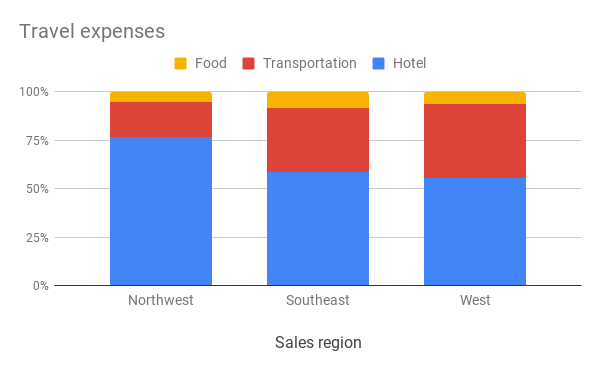
在累積總和不具重要性的情況下,您可以使用百分比堆疊柱狀圖呈現部分資料與整體資料之間的關係,以及資料在特定時間範圍內的變化趨勢。
如何設定資料格式
- 請依照建立柱狀圖的做法設定列資料與欄資料的格式。
- 您至少要有 2 個資料數列。
範例
差旅費用
| 業務區域 | 飯店 | 交通 | 食物 |
|---|---|---|---|
| 西北部 | $7,500 | $1,800 | $500 |
| 東南部 | $2,500 | $1,400 | $350 |
| 西部 | $3,200 | $2,200 | $375 |
自訂柱狀圖